Как да нулирате меко и твърдо Nexus 5X
Имате проблеми с вашия Google Nexus 5X и трябва да извършите твърдо нулиране? Това ръководство ще ви помогне!
Ако искате да прехвърляте файлове към и от смартфона Nexus 5X чрез вашия компютър, ето урок, който да ви помогне.
Ако сте закупили своя Nexus 5X от Google, бързо ще забележите, че доставят устройството без кабел, който се свързва с компютъра ви. Доставя се само с USB-C кабел и захранващия адаптер.
Имате няколко опции за физическо свързване на устройството към вашия компютър.
След като имате един от горните елементи, следвайте тези стъпки.
Включете кабела в своя Nexus 5X и компютъра. Ако използвате Mac, изтеглете и инсталирайте Android File Transfer .
Плъзнете надолу областта за уведомяване на 5X и изберете „ USB за прехвърляне на файлове “

Изберете „ Прехвърляне на файлове “.
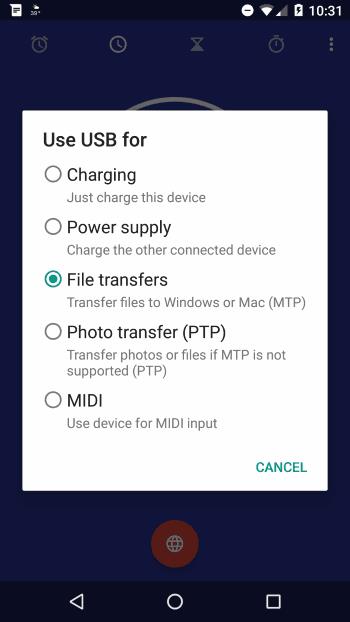
Опция „ Nexus 5X “ трябва да се появи под File Explorer (Windows). Отворете го и ще има опция за „ Вътрешно съхранение “, където можете да прехвърляте файлове между вашия компютър и устройство. Потребителите на MacOS могат да отворят Android File Transfer.
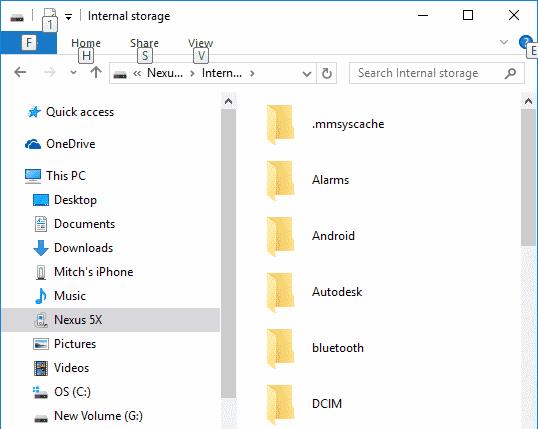
Тази опция не се препоръчва за прехвърляне на голямо количество файлове, тъй като е доста тромава. Но ще работи за няколко файла.
На 5X отворете „ Настройки “ > „ Bluetooth “ и се уверете, че е включено , и направете устройството си видимо/откриваемо.
Свържете се с 5X от вашето устройство. В Windows 10 можете да отидете на “ Старт ” > напишете “ Bluetooth ” > “ Bluetooth настройки “. Изберете Nexus 5X, след което сдвоете и се свържете с него.
Сега можете да прехвърляте файлове към устройството. В Windows 10 можете да отидете на „ Старт “ > напишете „ Bluetooth “ > „ Bluetooth File Transfer Wizard “, за да изпращате или получавате файлове.
Имате проблеми с вашия Google Nexus 5X и трябва да извършите твърдо нулиране? Това ръководство ще ви помогне!
Как да свържете вашия смартфон Nexus 5X или 5P към телевизор за дублиране.
Как да свържете вашия смартфон Nexus 5X към вашия компютър.
След като руутнете телефона си с Android, имате пълен достъп до системата и можете да стартирате много видове приложения, които изискват root достъп.
Бутоните на вашия телефон с Android не са само за регулиране на силата на звука или събуждане на екрана. С няколко прости настройки те могат да се превърнат в преки пътища за бързо заснемане на снимки, прескачане на песни, стартиране на приложения или дори активиране на функции за спешни случаи.
Ако сте забравили лаптопа си на работа и имате спешен доклад, който да изпратите на шефа си, какво трябва да направите? Да използвате смартфона си. Още по-сложно е да превърнете телефона си в компютър, за да вършите много задачи едновременно по-лесно.
Android 16 има джаджи за заключен екран, с които можете да променяте заключения екран по ваш избор, което го прави много по-полезен.
Режимът „Картина в картината“ на Android ще ви помогне да свиете видеото и да го гледате в режим „картина в картината“, гледайки видеото в друг интерфейс, за да можете да правите други неща.
Редактирането на видеоклипове на Android ще стане лесно благодарение на най-добрите приложения и софтуер за редактиране на видео, които изброяваме в тази статия. Уверете се, че ще имате красиви, вълшебни и стилни снимки, които да споделяте с приятели във Facebook или Instagram.
Android Debug Bridge (ADB) е мощен и универсален инструмент, който ви позволява да правите много неща, като например намиране на лог файлове, инсталиране и деинсталиране на приложения, прехвърляне на файлове, root и флаш персонализирани ROM-ове, както и създаване на резервни копия на устройства.
С приложения с автоматично щракване. Няма да се налага да правите много, когато играете игри, използвате приложения или задачи, налични на устройството.
Въпреки че няма магическо решение, малки промени в начина, по който зареждате, използвате и съхранявате устройството си, могат да окажат голямо влияние върху забавянето на износването на батерията.
Телефонът, който много хора обичат в момента, е OnePlus 13, защото освен превъзходен хардуер, той притежава и функция, която съществува от десетилетия: инфрачервеният сензор (IR Blaster).









